windows11以太网无法访问internet win11以太网无法访问internet怎么办
更新时间:2024-05-25 15:48:17作者:xiaoliu
近日一些Windows 11用户反映遇到了以太网无法访问Internet的问题,给他们的网络使用带来了困扰,对于这一情况,用户可能会感到困惑和焦虑,不知道该如何解决。在面对这样的困难时,我们可以尝试一些简单的方法来解决这一问题,例如检查网络连接、重启路由器或者更新网络驱动程序等。希望这些方法可以帮助到遇到类似问题的用户,让他们顺利恢复网络连接。
方法如下:
1.单击网络
在任务栏鼠标右击网络,单击网络和Internet设置。
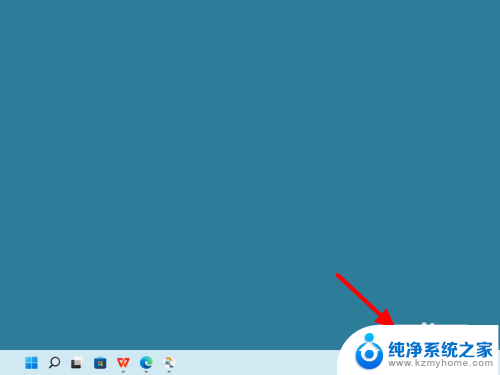
2.点击高级
在网络界,点击高级网络设置。
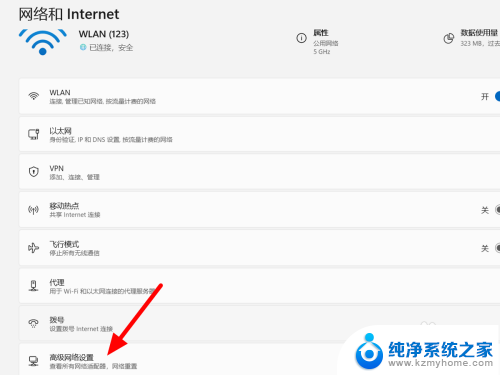
3.点击更多
在高级界面,点击更多网络适配器选项。
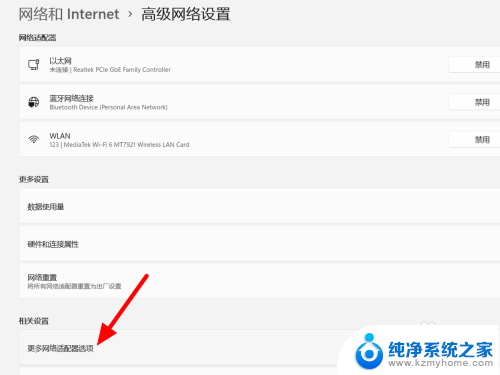
4.选中以太网
在适配器界面,选中以太网。
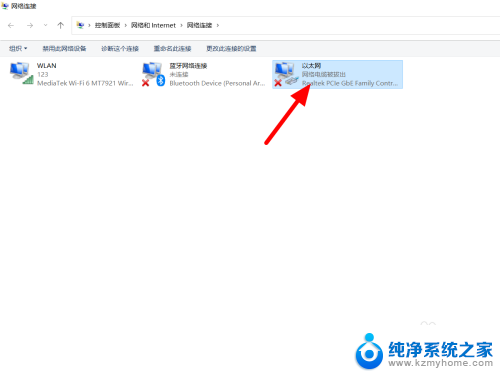
5.点击启用
鼠标右击,点击启用。这样就解决成功。
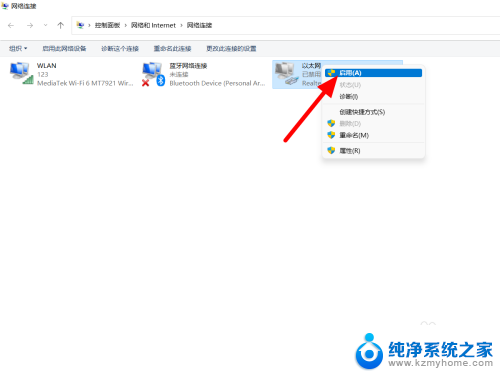
以上就是Windows 11以太网无法访问Internet的全部内容,如果您遇到这种情况,可以按照以上方法进行解决,希望对大家有所帮助。
windows11以太网无法访问internet win11以太网无法访问internet怎么办相关教程
- win11网络没有以太网 Windows11没有以太网连接怎么办
- win11电脑没有以太网适配器 以太网: Windows11没有以太网连接怎么办
- win10可以访问共享文件win11无法访问 Win11无法访问共享文件夹的解决方法
- 电脑网络无法连接internet怎么办 Win11无法访问Internet的原因及解决方法
- win11桌面存储位置拒绝访问 Win11显示无法访问文件怎么办
- win11以太网1小时 只有以太网3 Win11 wifi功能消失找不到网络
- 访问win11用无法访问 您没有权限 Win11显示无权访问文档怎么处理
- win11以太网图标消失了 以太网不见了如何恢复
- win11不能访问共享 启用smb1.1 Win11 24H2无法访问NAS共享文档解决方法
- win11系统文件拒访问 Windows11文件访问权限设置被拒绝怎么办
- win11怎么完整关机 Win11系统电脑关机快捷键
- 取消windows11更新 禁止Win10更新到Win11的方法
- windows11截屏都哪去了 win11截图保存位置
- win11开始放左边 win11任务栏开始键左边设置教程
- windows11系统硬盘 windows11系统新装硬盘格式化步骤
- 电脑怎么打开管理员权限win11 Windows11如何打开管理员权限
win11系统教程推荐
- 1 取消windows11更新 禁止Win10更新到Win11的方法
- 2 windows11截屏都哪去了 win11截图保存位置
- 3 win11开始放左边 win11任务栏开始键左边设置教程
- 4 windows11系统硬盘 windows11系统新装硬盘格式化步骤
- 5 win11电脑edge浏览器都打不开 win11edge浏览器打不开错误解决方法
- 6 win11怎么设置账户头像 Win11账户头像怎么调整
- 7 win11总是弹出广告 Windows11 广告弹窗关闭教程
- 8 win11下面图标怎么不合并 win11任务栏图标不合并显示设置步骤
- 9 windows11开始怎么移到左边 Win11如何调整开始菜单位置
- 10 win11桌面一直在闪 Windows11桌面一直闪动怎么解决